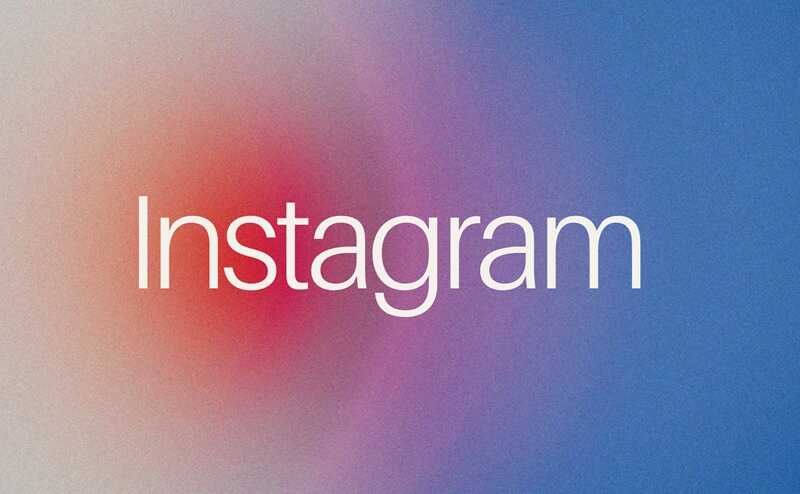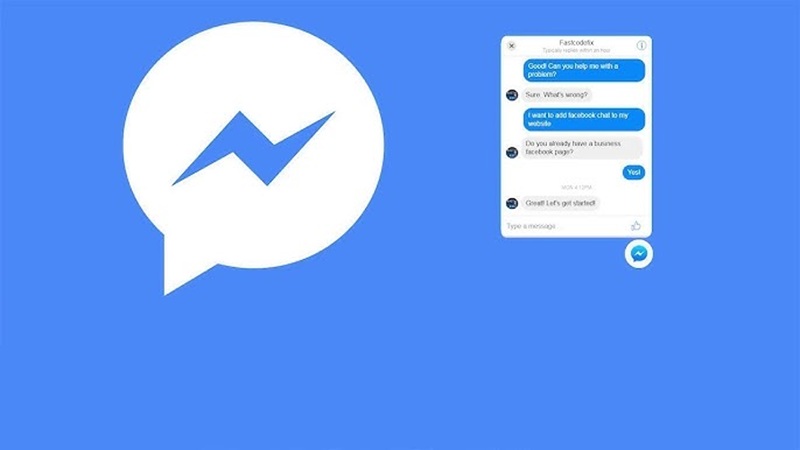Instagram-fiókját kétféle módon szüntetheti meg: ideiglenesen felfüggesztheti vagy véglegesen törölheti. Az ideiglenes felfüggesztés során a profilja és tartalmai rejtve lesznek, de később bármikor újraaktiválhatja, míg a végleges törlés egy visszafordíthatatlan folyamat.
A fiók ideiglenes felfüggesztése
Ha csak egy kis szünetet tartana, az ideiglenes felfüggesztés a megfelelő választás. Ebben az esetben a profilja, fotói, hozzászólásai és kedvelései ideiglenesen el lesznek rejtve, amíg újra be nem jelentkezik a fiók aktiválásához. A felfüggesztést hetente csak egyszer lehet elvégezni.
Az ideiglenes felfüggesztés lépései:
1. Jelentkezzen be az Instagram-fiókjába egy számítógépes vagy mobilos böngészőből, mivel a mobilalkalmazásban ez a funkció nem elérhető.
2. Kattintson a profilképére a jobb felső sarokban, majd válassza a Profil szerkesztése lehetőséget.
3. Görgessen le, és kattintson a Fiókom átmeneti kikapcsolása szövegre.
4. Válasszon egy okot a legördülő menüből, amiért felfüggeszti a fiókját, majd adja meg újra a jelszavát.
5. Kattintson a Fiók ideiglenes letiltása gombra a folyamat befejezéséhez.
A fiók újraaktiválásához egyszerűen csak jelentkezzen be újra. Fontos tudni, hogy a deaktiválás után legalább 24 órát várni kell az újraaktiválással.
A fiók végleges törlése
A végleges törlés egy visszafordíthatatlan lépés. A törlés után minden adata – beleértve a fényképeket, videókat, hozzászólásokat, kedveléseket és követőket – véglegesen elvész, és a fiókot később már nem lehet visszaállítani. Ugyanazzal a felhasználónévvel sem lehet új fiókot létrehozni.
Mielőtt törölné fiókját, érdemes lementeni az adatait. Ezt a Beállítások menü „Adatvédelem és biztonság” (mobilalkalmazásban „Biztonság”) pontjában, az „Adatok letöltése” opcióval teheti meg. Az Instagram 48 órán belül elküldi az adatok másolatát az megadott e-mail címre.
A fiók végleges törlését a mobilalkalmazásból nem lehet elvégezni, böngészőre van szükség.
1. módszer: A Fiókközponton keresztül
1. Egy böngészőben nyissa meg az accountscenter.instagram.com oldalt és jelentkezzen be.
2. A „Fiókbeállítások” alatt válassza a Személyes adatok menüpontot.
3. Kattintson a Fiók tulajdonjoga és ellenőrzése, majd a Deaktiválás vagy törlés opcióra.
4. Válassza a Fiók törlése lehetőséget.
5. A rendszer kérni fogja a jelszavát a megerősítéshez, és meg kell adnia a törlés okát is.
2. módszer: A direkt törlési oldalon keresztül
1. Nyissa meg a böngészőjében az Instagram direkt törlési oldalát: instagram.com/accounts/remove/request/permanent/
2. Ha nincs bejelentkezve, adja meg a felhasználónevét és jelszavát. A törléshez szükséges a jelszó ismerete.
3. Válasszon egy okot a legördülő menüből, hogy miért szeretné törölni a fiókját.
4. Írja be újra a jelszavát a megerősítéshez.
5. Kattintson a Fiókom végleges törlése gombra.
A törlés után a profilja azonnal eltűnik a nyilvánosság elől, de az Instagramnak akár egy hónapba is beletelhet, mire minden adatot véglegesen eltávolít a rendszereiből.